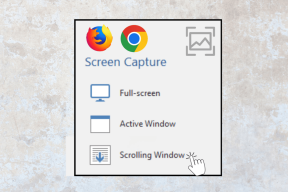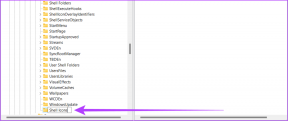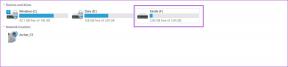5 geriausios „Adobe Acrobat Pro“ PDF redagavimo alternatyvos sistemoje „Windows 10“.
Įvairios / / November 29, 2021
Nors dirbant iš namų, jums reikia tinkamo PDF redaktoriaus, kad galėtumėte atlikti darbus. Naudodami tvirtą PDF rengyklės programinę įrangą, galite redaguoti PDF su keliais šriftais, pridėti vandens ženklą, pridėti komentarą, paryškinti skyrius, pridėti parašą ir dar daugiau. Jums nereikia nuskaityti ar spausdinti dokumento ir pildyti išsamios informacijos neprisijungus. Kalbant apie PDF redaktorius, Adobe Acrobat Pro yra vienas geriausių PDF redaktorių. Tačiau tuo pat metu jis yra brangus, palyginti su konkurentais, ir bando įtraukti jus į „Adobe“ ekosistemą.

„Adobe Acrobat Pro“ kainuoja 15 USD per mėnesį. Yra pigesnių alternatyvų su daugiau funkcijų. Be to, visada patartina retkarčiais patikrinti konkurenciją.
Šiame įraše kalbėsime apie penkias populiariausias „Adobe Acrobat Pro“ alternatyvas, skirtas „Windows 10“. Pakalbėsime apie jų funkcijas, vartotojo sąsają, kainą ir kt. Pradėkime.
1. PDFelementas
„PDFelement“ vartotojo sąsaja yra identiška „Microsoft Office“ programoms. Pagrindinės parinktys yra meniu juostos viršuje.
Pradiniame ekrane programinė įranga siūlo kelias PDF kūrimo ir redagavimo parinktis. Galite sukurti a PDF nuo nulio, konvertuokite PDF į kitų tipų dokumentus, apdorokite PDF paketais arba naudokite integruotą PDF Šablonai.

Kai importuosite PDF failą į programinę įrangą, PDFelement pasiūlys visų puslapių miniatiūrų rodinį. Galite ištrinti, pasukti ir koreguoti PDF puslapius tiesiai iš peržiūros.
„PDFelement“ siūlo vieną iš turtingiausių teksto apdorojimo redaktorių. Viršuje esančiame meniu Apsaugoti galima pakeisti šrifto stilių, dydį, spalvą, pridėti komentarą ir net pridėti slaptažodį.

Kalbant apie eksportavimą, PDFelement apėmė kiekvieną scenarijų. Galite konvertuoti PDF į Word failą, PPT, tekstą, vaizdą ar net "Excel" lapą. Vartotojai taip pat gali pridėti ženklą ir įdėti parašą atitinkamoje vietoje.

PDF šablonai yra įdomi integracija. Naudodami daugybę integruotų šablonų galite pasirinkti tinkamą pagal savo poreikius, atlikti reikiamus pakeitimus ir eksportuoti PDF. Nemokama versija yra ribota funkcijų požiūriu ir prideda vandens ženklą eksportuojant failą. „Pro“ kopijos kaina yra 129 USD, taip pat yra prenumeratos parinktis.
Gaukite PDFelementą
Taip pat „Guiding Tech“.
2. Mažas PDF
Nepamirškite pavadinimo „Small“, nes jis yra gana populiarus tarp savo gerbėjų. Jis veikia žiniatinklyje ir taip pat veikia „MacOS“ ir „Chrome“ OS. Man čia patinka numatytasis pagrindinis puslapis. Visos atitinkamos parinktys gražiai suskirstytos į septyniolika kategorijų.
Redagavimo meniu yra paprastas su dauguma pagrindinių parinkčių. Galite pridėti tekstą, vaizdą, pridėti formą ir net piešti PDF formatu.

Kitos funkcijos apima galimybę suspausti PDF, PDF keitiklį į JPEG arba PPT arba Excel. Taip pat galite sujungti PDF, padalinti PDF, eSign PDF, atrakinti PDF ir net apsaugoti slaptažodžiu PDF.

Mažas PDF siūlo 14 dienų nemokamą bandomąją versiją. Po to jis kainuoja 12 USD per mėnesį. Tai internetinė, todėl galite mokėti vienoje platformoje ir naudoti programinę įrangą kiekvienoje darbalaukio platformoje.
Gaukite mažą PDF
3. Foxit pdf
Foxit PDF yra viena iš seniausių PDF redaktorių rinkoje. Tai labiau tinka verslo vartotojams nei įprastiems vartotojams. UI yra identiška senoms „Microsoft Office“ programoms ir man atrodė gana užimta.
„Foxit PDF“ yra su funkcijomis. Galite redaguoti naudodami skirtingus šriftus, dydžius, žiniatinklio nuorodas, sukurti žymę, tikrinti rašybą, ieškoti ir pakeisti vaizdą ir netgi komentuoti vaizdą prieš įtraukdami jį į PDF.

Mane sužavėjo greita OCR funkcija, kuri per kelias minutes ištraukė tekstą iš vaizdų. Galite apsaugoti PDF naudodami slaptažodį ir pridėti parašą autentifikavimui. Vertinu tiesioginę integraciją su „DocuSign“.

„Foxit PDF“ galima pasiekti tiek „Windows“, tiek „Mac“. Nemokama versija pateikiama su 14 dienų bandomuoju laikotarpiu, o po to ji kainuoja 95 USD per metus. Taip pat galite pasirinkti vienkartinio pirkimo variantą.
Gaukite Foxit PDF
Taip pat „Guiding Tech“.
4. Sejda PDF
Sejda yra mano mėgstamiausias internetinis PDF redaktorius. Pagrindinis puslapis yra gana malonus akiai. Bendrovė atliko pagirtiną darbą suskirstydama funkcijas numatytame puslapyje. Kiekviena parinktis yra lengvai atpažįstama ir pasiekiama.

Redagavimo funkcijos apima įprastą tekstą, nuorodą, žymeklį, parašą, figūras ir kt. Man patinka formos meniu čia. Tai leidžia pridėti greitų varnelių (kurių paprastai reikia pildant formą) ir interaktyvius laukus. Gerai apgalvotas įmonės papildymas.

Spustelėkite taikyti pakeitimus ir kitame ekrane galėsite sujungti, redaguoti, suspausti, ištrinti ir padalinti puslapius prieš bendrindami juos el. paštu ar bet kuriame kitame socialiniame tinkle. Spustelėkite atsisiųsti ir galėsite tiesiogiai išsaugoti failą pageidaujamoje debesies saugykloje, įskaitant „Dropbox“, „Google“ diskas arba „OneDrive“.

Programine įranga galima nemokamai naudotis 7 dienas, o po to ji kainuoja 7,5 USD per mėnesį, tai yra pusė to, ką „Adobe“ apmokestina su „Acrobat Pro“.
Gaukite Sejda PDF
Taip pat „Guiding Tech“.
5. FormSwift
Kalbant apie PDF redaktorius, man labiau patinka žiniatinklio sprendimai, o ne tradicinė „Windows“ / „Mac“ programinė įranga. „FormSwift“ yra dar vienas paprastas žiniatinklio nemokamas PDF redaktorius, kurį galite atlikti kelyje. Galite pereiti į redagavimo meniu žiniatinklyje ir importuoti PDF failą, kad pridėtumėte pakeitimus. Jei jums trūksta biudžeto, eikite į „FormSwift“.

Redagavimo parinktys apima viską nuo teksto, trintuko, paryškinimo, vaizdo ir parašo pridėjimo. Kiekvienai minėtai parinkčiai yra patogus vadovas. Deja, čia nėra galimybės įvesti slaptažodį į PDF.

Gaukite „FormSwift“.
Pašalinkite „Adobe Acrobat Pro“.
Naudokite bet kurią iš aukščiau paminėtų programinės įrangos ir esu tikras, kad nepraleisite „Adobe“ sprendimo. Nuo šiol kasdieniams poreikiams naudoju Sejda PDF. Bet kaip tu? Kokią programinę įrangą ketinate naudoti? Išjunkite garsą komentarų skiltyje žemiau.
Kitas: Painiojate tarp PDFelement ir Adobe Acrobat Pro? Perskaitykite žemiau esantį palyginimo įrašą, kad suprastumėte, kuri programinė įranga yra geresnė.